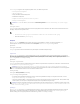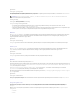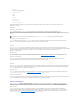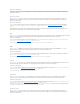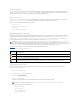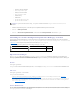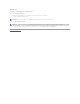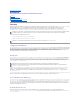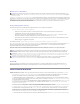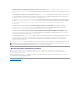Users Guide
Eigenschaften
Unterregister: Spannungssonden
ImRegisterEigenschaftenkönnenSiedieStrommesswerteunddenStatusderSpannungssondenIhresSystemsablesen,unddieMinimal- und Maximalwerte,
d.h.dieSchwellenwertefürdieSpannungssonden-Warnung konfigurieren.
Warnungsverwaltung
Unterregister: Warnungsmaßnahmen | SNMP-Traps
Im Register WarnungsverwaltungkönnenSie:
l DieaktuellenWarnungsmaßnahmen-EinstellungensehenunddieWarnungsmaßnahmenfestlegen,dieausgeführtwerdensollen,wennein
Systemspannungssensor einen Warnungs- oder Ausfallwert sendet.
l PrüfenSiediederzeitigenSNMP-Trap-WarnungsgrenzwerteundsetzenSiedieWarnungsgrenzwertefürSpannungssensoren.DieausgewähltenTraps
werdenausgelöst,wenndasSystemeinentsprechendesEreignisbeidemausgewähltenSchweregraderzeugt.
Software
Klicken Sie auf das Objekt Software,umdetaillierteVersionsinformationenüberdiewichtigstenSoftwarekomponentendesverwaltetenSystemsanzuzeigen,
z.B.dasBetriebssystemunddieSystemverwaltungssoftware.DasMaßnahmenfensterdesObjektsSoftwarehatfolgendeRegister,abhängigvonden
GruppenzugriffsrechtendesBenutzers:Eigenschaften.
Eigenschaften
Unterregister: Zusammenfassung
Im Register EigenschaftenkönnenSieeineZusammenfassungüberBetriebssystemundSystemverwaltungssoftwaredesverwaltetenSystemsanzeigen.
Betriebssystem
Klicken Sie auf das Objekt Betriebssystem,umgrundlegendeInformationenüberdasjeweiligeBetriebssystemanzuzeigen.DasMaßnahmenfensterdes
Objekts BetriebssystemkanndiefolgendenRegisteraufweisen,abhängigvondenGruppenzugriffsrechtendesBenutzers:Eigenschaften.
Eigenschaften
Unterregister: Informationen
Im Register EigenschaftenkönnenSiegrundlegendeInformationenüberdasjeweiligeBetriebssystemanzeigen.
Speicher
ServerAdministratorenthältdenStorageManagement-Service:
DerStorageManagementServiceenthältFunktionenfürdieKonfigurationderSpeichergeräte.IndenmeistenFällenwirdderStorageManagementServicemit
dem typischen Setup installiert. Der Storage Management Service ist auf Systemen mit den Betriebssystemen Microsoft Windows, Red Hat Enterprise Linux und
SUSE
®
LinuxEnterpriseSerververfügbar.
Wenn Storage Management Service installiert ist, klicken Sie auf das Objekt Speichermedien ,umdenStatusunddieEinstellungenfürverschiedene
angeschlossene Array-Speichergeräte,Datenträger,Systemfestplattenusw.anzuzeigen.
BeimStorageManagementServicehatdasMaßnahmenfensterdesObjektsSpeichermedien, je nach Gruppenzugriffsberechtigungen des Benutzers, folgende
Register: Eigenschaften.
Eigenschaften
Unterregister: Funktionszustand
Im Register EigenschaftenkönnenSiedenFunktionszustandoderStatusangeschlossenerSpeicherkomponentenundSensorenwieArray-Subsysteme und
Betriebssystem-Festplatten anzeigen.
Storage Management Service
Im Falle des Storage Management Service klicken Sie auf das Objekt Speichermedien,umdenStatusunddieEinstellungenfürdieandasSystem
angeschlossenenunterstütztenControlleranzuzeigen.DasController-Objektwirderweitert,umdasandenControllerangeschlosseneSpeichergerät
anzuzeigen.
AbhängigvondenandasSystemangeschlossenenControllernundSpeichergerätenzeigtdaserweiterteObjektSpeichermedien die folgenden Objekte
niedriger Ebene:
l Controller
l Batterie
ANMERKUNG: Manche Spannungssondenfelder weichen ab, je nachdem welche Firmware Ihr System hat: BMC oder ESM. Manche Schwellenwerte
könneninBMC-Systemennichtgeändertwerden.